En Windows 11, tienes un administrador de portapapeles integrado que mantiene un registro de todo lo que has copiado y te permite acceder a los elementos copiados previamente según sea necesario en el historial. Para acceder a un elemento específico del portapapeles, ya sea texto o una imagen, primero debe abrir el portapapeles y desplazarse hacia abajo en la lista hasta encontrarlo. Por ejemplo, supongamos que copió una URL o un fragmento de código más temprano ese día y desea usarlo nuevamente. En lugar de hurgar en su cerebro o mirar páginas web, simplemente puede iniciar el administrador del portapapeles de Windows y acceder al elemento del portapapeles.
En este tutorial rápido y sencillo, le mostraré cómo abrir el portapapeles en Windows. en dos maneras. Además, también te mostraré cómo anclar y borrar elementos del portapapeles según sea necesario.
Abrir el portapapeles en Windows
Puedes iniciar o abrir el portapapeles de Windows presionando el Tecla de Windows + método abreviado de teclado V. Una vez que se abra el administrador del portapapeles, verá una lista de todos los elementos copiados previamente, como texto, texto enriquecido e imágenes. Para acceder a un elemento específico, desplácese hacia abajo hasta el elemento del portapapeles y haga doble clic en él. Esta acción pegará el elemento seleccionado y lo copiará nuevamente al portapapeles.
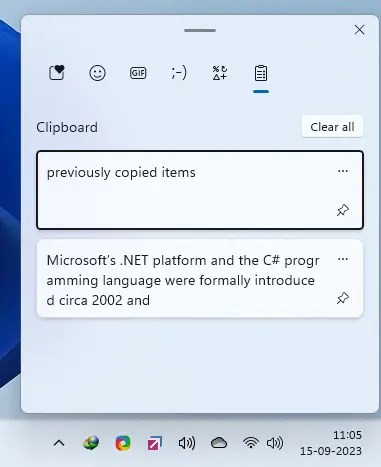
Como alternativa, presione la tecla de Windows + . (punto) para abrir el panel Emoji y luego navegar a la pestaña del portapapeles.
Pregunta: ¿Por qué no veo los elementos copiados anteriormente en el administrador del portapapeles de Windows? ?
Respuesta: Si no ve ningún elemento copiado previamente en la ventana del portapapeles, significa que la función Historial del portapapeles está desactivada. Debe habilitar la función de historial del portapapeles. Puede activarlo haciendo clic en el botón Activar en la ventana del Portapapeles. Alternativamente, abra la ventana Configuración (Win + I), vaya a la página Sistema > Portapapeles y active la función Historial del Portapapeles.

Fijar un elemento específico en el portapapeles
En el administrador del portapapeles, puedes fijar entradas. De esa manera, las entradas fijadas permanecerán en la parte superior del administrador del portapapeles y serán de fácil acceso. Además, los elementos fijados no se eliminan automáticamente cuando borras el portapapeles.
Para fijar un elemento del portapapeles, abre el portapapeles usando Win + V. método abreviado de teclado, busque el elemento del portapapeles que desea fijar y luego haga clic en el icono de Fijar.
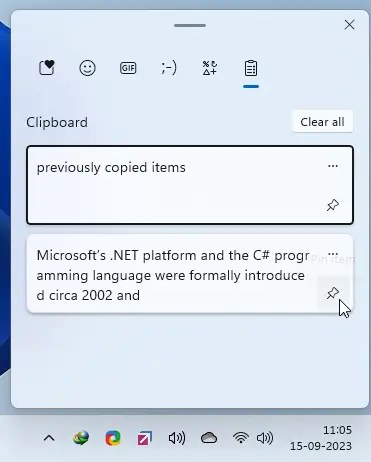
Borrar portapapeles en Windows
También puede realizar una sola entrada en el portapapeles o borrar todo el historial del portapapeles a la vez. Aquí se explica cómo hacerlo.
Para eliminar un elemento específico del portapapeles, haga clic en el icono de menú del elemento (…) y luego haga clic en el icono Eliminar.
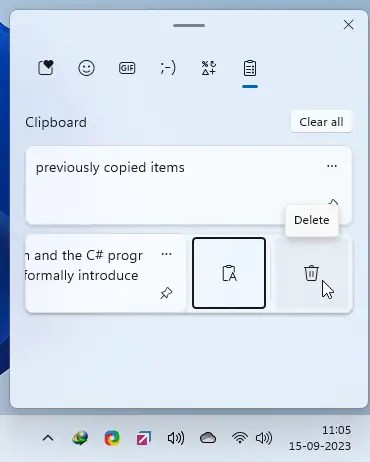
Para borrar todo el historial del portapapeles, haga clic en el botón Borrar todo en la parte superior. También puedes crear un acceso directo claro al portapapeles.
Eso es todo. Espero que este sencillo tutorial te haya ayudado a abrir el portapapeles en Windows. El método que se muestra arriba funciona en Windows 11 y Windows 10.
Si estás atascado o necesitas ayuda, envía un correo electrónico e intentaré ayudarte en todo lo posible.